第一节 自定义报表
绿色移动财务软件的“自定义报表”管理器与功能强大、技术先进、使用方便的电子表格软件Microsoft Excel 实现了链接,可以双向自由取数。用户根据需要可自由编制各类外部报表、内部报表和各种财务分析表,并且不受报表数量的限制,使用起来更加得心应手。单击“自定义报表”图标,进入“报表管理”窗口。(图5-1)
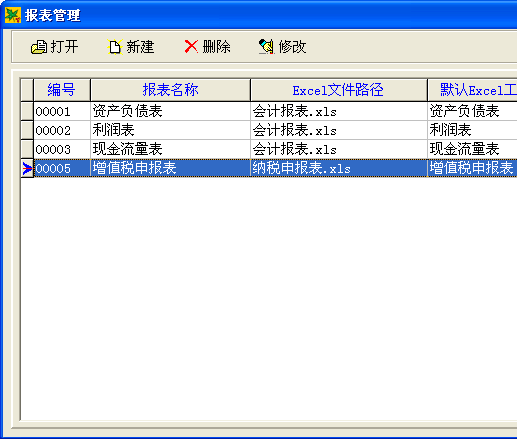
图5-1
一、如何编制基础公式表?下面我们以编制资产负债表为例做介绍
【操作步骤】
1、Excel系统中,编制完成资产负债表的格式及表内计算公式。(编制方法详见Excel系统操作手册)
2、单击“新建”按钮,出现“报表设置-新建”的窗口(图5-2),在“编号”框内录入编号00001,在“名称”框内录入报表名称资产负债表。单击“确认”按钮(不需要新建时,单击“取消”按钮),新建报表的编号及名称即出现在列表中。
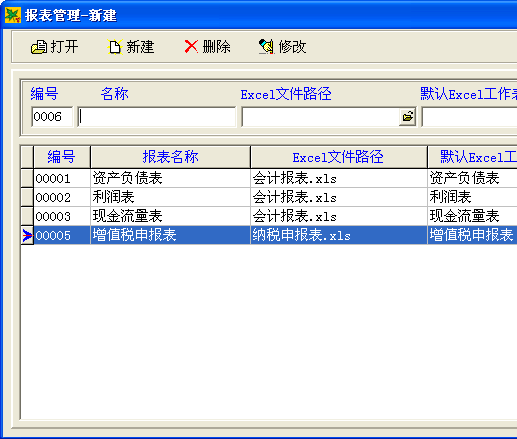
图5-2
3、单击“打开”按钮,进入“打开报表”窗口(图5-3),“报表类型”框内选择“基础公式表”,单击“确定”按钮打开“自定义报表”窗口。(图5-4)
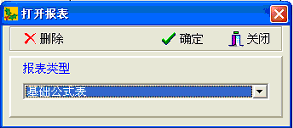
图5-3
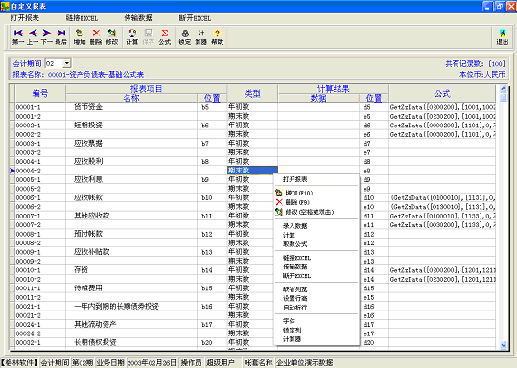
图5-4
①、编号 录入编号作用是使各行记录在基础公式表内按编号排序,便于查找。
②、项目 所编制报表的纵向文字说明,记录在项目栏。
③、类型 所编制报表的横向文字说明,记录在类型栏。
④、项目位置 所编制报表的文字说明,在传输数据生成报表时,存放在Excel表格中单元格的位置。(记录方式同Excel)
⑤、数据位置 所编制报表的数据,在传输数据生成报表时,存放在Excel表格中单元格的位置。
⑥、数据 记录所编制报表的数据(可以由取数公式计算后产生或使用右键功能窗内“录入数据”功能直接录入)
⑦、公式 记录所编制报表的数据取数公式
4、鼠标右键,打开弹出菜单(图5-5),单击“增加”按钮(快捷键F10),出现“编辑报表—增加行”窗口。(图5-6)
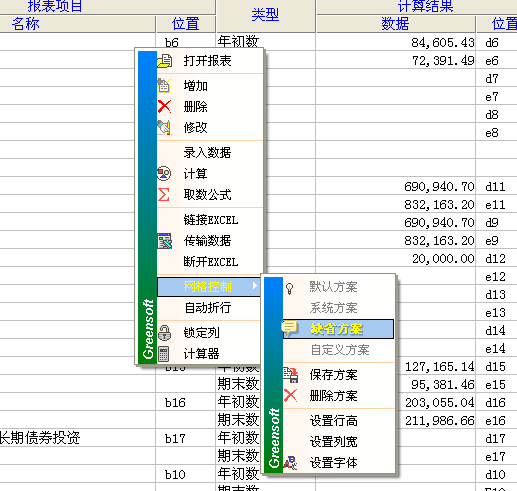
图5-5
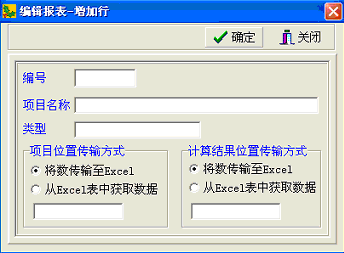
图5-6
例:货币资金行的增加
①、编号框内录入“00001-1”(编号的录入需满足方便查看的要求就可以)
②、在项目框内录入“货币资金”
③、在类型框内录入“年初数”(类型框内录入的内容,只为便于查看基础公式表,在数据传输时不被传输)
④、项目位置 传输方式 录入将项目框内的“货币资金”传输到在Excel中已编制完成的资产负债表的单元格位置“B5”。(根据需要可选择从Excel表中提取数据)
⑤、数据位置 传输方式 录入将货币资金年初数传输到在Excel中已编制完成的资产负债表的单元格位置“D5”。(根据需要可选择从Excel表中提取数据)
⑥、单击“确认”按钮,完成货币资金年初数行的增加。(增加行的内容即被填入基础公式表中)
⑦、在编号框中录入“00001-2”
⑧、在类型框中录入“期末数”
⑨、数据位置 传输方式 录入将货币资金期末数传输到在Excel中已编制完成的资产负债表的单元格位置“E5”。
⑩、单击“确认”按钮,完成货币资金期末数行的增加。
5、编制取数公式 双击“公式”栏(或单击“取数公式”按钮),即打开“公式设置”窗口。(图5-7)

图5-7
例:货币资金行的取数公式
①、双击货币资金年初数行公式栏,打开“公式设置”窗口,设置年初数取数公式。
②、双击货币资金期末数行公式栏,打开“公式设置”窗口,设置期末数取数公式。
③、取数公式的内容即被填入基础公式表中。
使用上述设置货币资金行的方法步骤,可以设置资产负债表中其他各行的内容,还可用修改行按钮(空格或双击)、删除行按钮(快捷键F9)对已增加行进行编辑,从而完成整个基础公式表的编制,以上五项工作完成后,资产负债表的编制工作也就完成了。
二、如何使用基础公式表生成报表
【操作步骤】
1、在资产负债表的基础公式表窗口,单击“计算”按钮,通过取数公式计算得出年初数和期末数的数据。(数据被记录在基础公式表的数据列中)
2、在鼠标右键功能窗内单击“链接Excel”按钮,实现与Excel系统的链接。(出现Excel系统窗口)
3、在Excel系统中,打开已编制完成的资产负债表。在资产负债表的基础公式表窗口,单击“传输数据”按钮,打开“传输数据”窗口。(图5-8)。
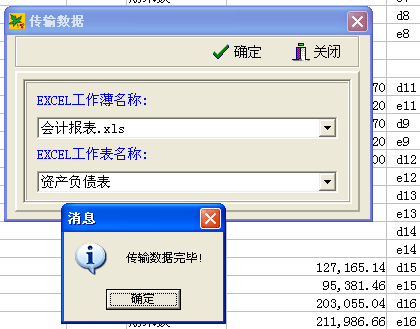
图5-8
在“Excel工作簿名称”框内选择资产负债表,在“Excel工作表名称”框内选择需生成报表的期间,单击“确认”按钮,基础公式表中的项目和数据即被传输到Excel系统资产负债表内被指定的单元格中。资产负债表也即完成。(图5-9)
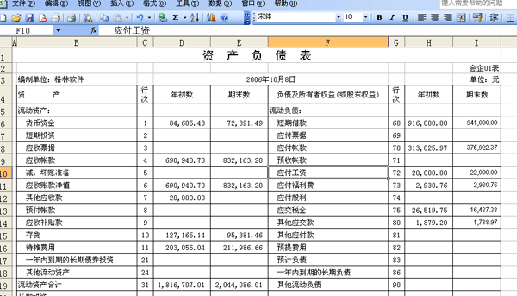
图5-9
三、基础公式表窗口中的其他功能
1、可使用窗口上方的“保存”按钮对计算得出的数据进行保存,下次查看时直接使用,不再需要计算(保存后,在“打开报表”窗口中的报表类型框内除基础公式表外,还有保存的各期报表)。
2、可使用“打开”按钮,打开其他报表进行查看。
3、可使用“期间”选择框,调整需要计算的会计期间。
4、需要关闭与Excel系统的链接时,单击鼠标右键功能窗口中的“关闭Excel”按钮。
|